A Steam Disk írási hiba egyszerű javítása Windows 10 rendszeren
Steam Disk Write Disk Error hibát észlel Windows 10 rendszeren a játék frissítése vagy letöltése közben? Íme néhány gyorsjavítás, amellyel megszabadulhat a hibaüzenettől.
Ha Ön Viber-felhasználó, akkor problémákba ütközhet, amikor a rendszer nem küldi el az üzeneteket. Lehet, hogy internetkapcsolati problémái vannak, vagy az alkalmazás valamilyen okból sérült. Bármi legyen is a helyzet, ne aggódj. Vannak javítások a probléma megoldására.

Ez a cikk elmagyarázza, hogy a Viber miért nem küld üzeneteket.
Üzenetküldési hiba
Jelentős probléma, hogy egyetlen alkalmazásban sem tud üzenetet küldeni. A Viberrel tudni fogja, hogy az üzenetet elküldték-e vagy sem, mivel azt különböző ikonok nyugtázzák. Az üzenet melletti óra ikon azt jelenti, hogy még nem kézbesítették. A kézbesítés után ez nyílra változik.
Ha látja az órát, akkor lépéseket kell tennie a probléma megoldásához.
Ellenőrizze az internetkapcsolatot
Először is ellenőriznie kell az internetkapcsolatot. Ha ki van kapcsolva, vagy probléma adódik, újra kell csatlakoznia, és meg kell oldania az üzenetek újraküldéséhez. A következőket kell tennie:
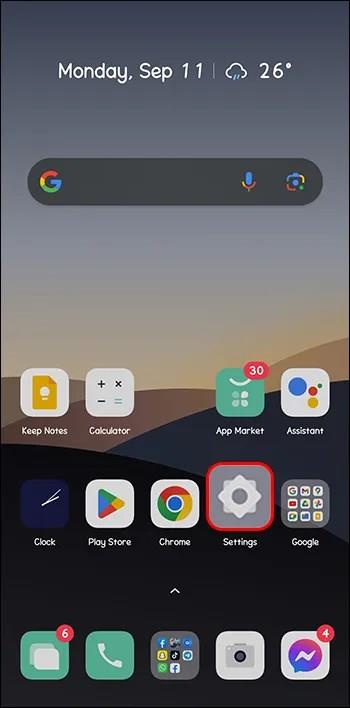
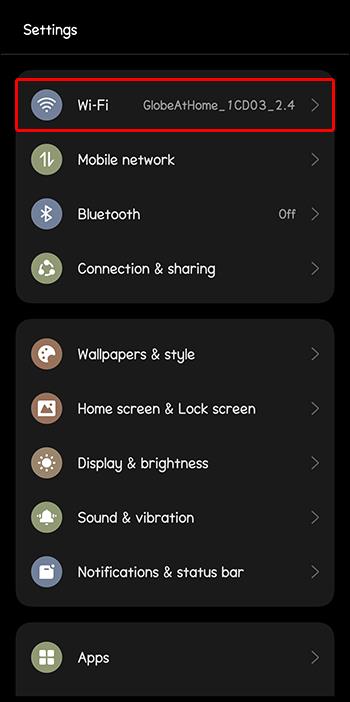
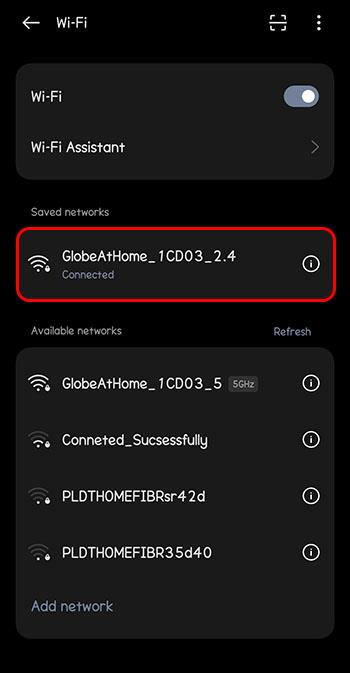
Ott ellenőrizheti a kapcsolatot és a jelerősséget. Ha nincs kapcsolata, kapcsolja be a „mobil adatátvitelt”. Ha már be van kapcsolva, kapcsolja ki, majd újra be. Ellenőrizze a képernyő jobb felső részét. Megjeleníti az adatjelzőt (pl. 2G, 3G, 4G) egy jelsávval.
Ha a sáv nem jelenik meg, akkor nincs Wi-Fi-je. Lehet, hogy olyan helyen van, ahol fedezetre van szüksége. Alternatív megoldásként előfordulhat, hogy véletlenül megszakadt a kapcsolat, vagy elfogytak az adatok a mobileszközön.
Ha a probléma a jövőben jelentkezik, mindig használhat olyan eszközöket, mint a Speed Test a jelerősség tesztelésére.
Ellenőrizze az üzenet méretét
Lehet, hogy a fájl túl nagy, ha mellékletet tartalmazó üzenetet próbál küldeni. Lehet, hogy ez az oka annak, hogy a rendszer nem küldi vagy fogadja. A megerősítéshez küldjön egy gyors szöveges üzenetet mellékletek nélkül. Ha átmegy, csökkentenie kell a küldeni kívánt fájl méretét. Ezt a népszerű WINRAR programmal lehet megtenni . Segítenie kell a fájl méretének csökkentésében. Letöltheti a linkre kattintva, és kattintson a „letöltés” gombra. Ha segítségre van szüksége a használatához, érdemes lehet segítséget kérni ebben az útmutatóban .
Viberen a fájlméret nem haladhatja meg a 200 MB-ot. Vegye figyelembe, hogy a fájloknak bizonyos formátumokban kell lenniük. 3gp, m4v, mov vagy mp4 elfogadható.
Ellenőrizze, hogy letiltva vagy-e
Lehet, hogy a címzett letiltotta Önt. Nem fogja tudni, hogy ez a helyzet, mivel a Viber nem küld értesítést. Csak akkor láthatja, ha letiltották, ha a hívásai és üzenetei nem mennek át. Egy másik jel, ha nem látja a címzett profilképét és állapotát.
Lépjen kapcsolatba velük egy másik üzenetküldő platformon, és kérdezze meg, hogy véletlenül letiltottak-e téged a barátlistájáról.
Ha ez hiba volt, az alábbi lépések végrehajtásával orvosolhatják:
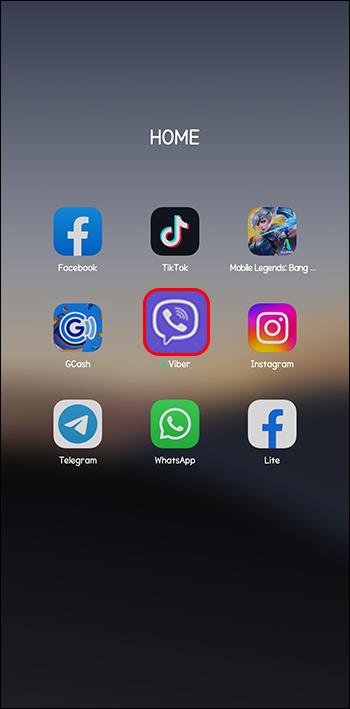
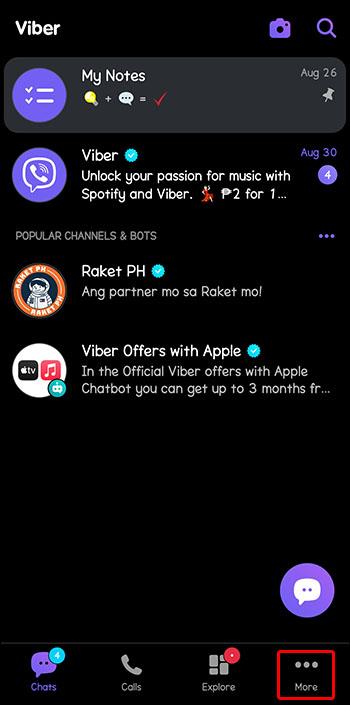
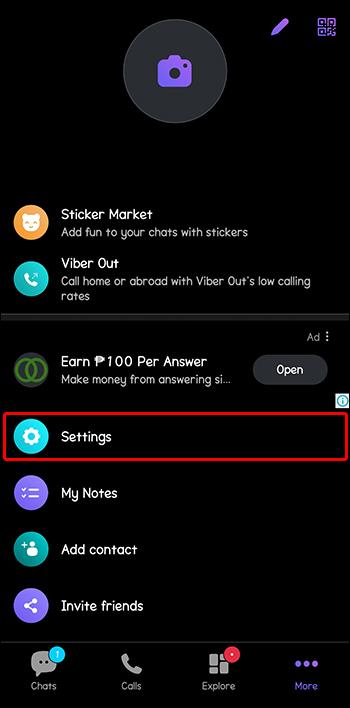
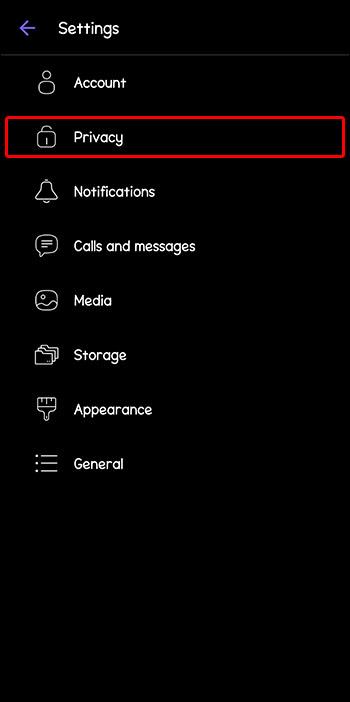
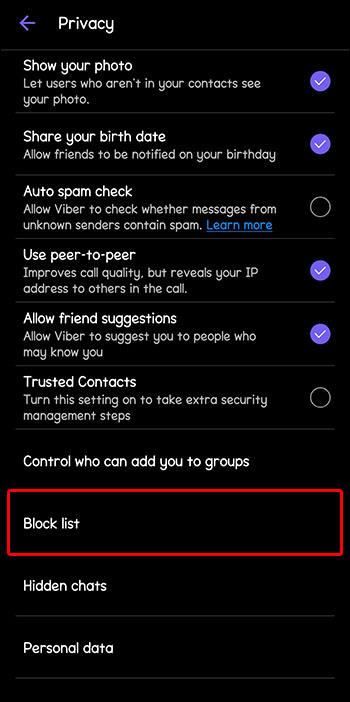
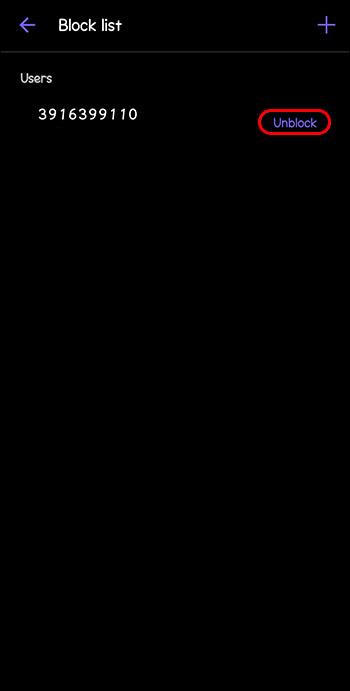
Indítsa újra a telefont
Ha minden csatlakoztatva van, és továbbra sem kap üzeneteket, próbálja meg újraindítani a telefont. Ez gyakran segíthet megoldani az alkalmazáson belüli problémákat és a hibákat. Törli a RAM-adatokat, és felszabadítja a háttéralkalmazások és -folyamatok által használt erőforrásokat.
A mobilfelhasználóknak hetente legalább egyszer újra kell indítaniuk telefonjukat, különösen akkor, ha teljesítményük jelentősen romlik. Egyszerűen indítsa újra a bekapcsológombot és tartsa lenyomva. Eszközétől függően nyomja meg a bekapcsológombot és a hangerőszabályzót, amíg újra nem indíthatja.
Telepítse újra a Viber-t
Tegyük fel, hogy mindent megtett, és még mindig próbál üzeneteket küldeni vagy fogadni, de nem sikerül. Ebben az esetben előfordulhat, hogy az alkalmazás egy sérült fájlt vagy beállítást tartalmaz, amely megakadályozza a megfelelő működést. A probléma megoldásához új telepítésre lesz szüksége.
Mielőtt végrehajtaná az alábbi lépéseket, jelentkezzen be, és adja meg jelszavát. Győződjön meg arról, hogy készen áll ezekre az információkra, hogy elkerülje a fiókjához való hozzáféréssel kapcsolatos problémákat. És ne aggódj. Nem veszíti el az összes adatát, ha törli az alkalmazást. Mindenhez ugyanúgy hozzáférhet, mint korábban, miután bejelentkezik.
Így kell újratelepíteni:
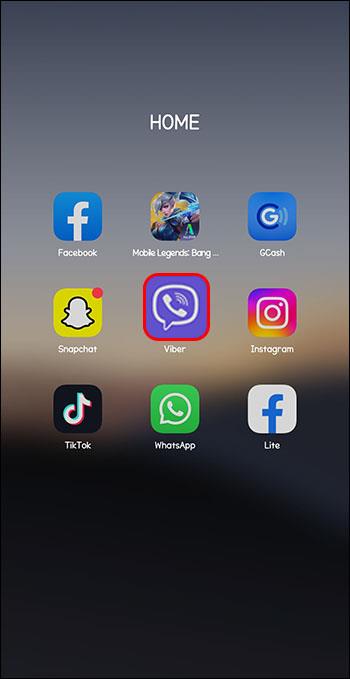
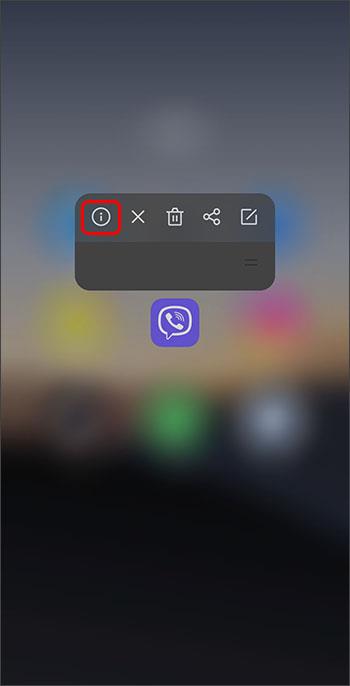
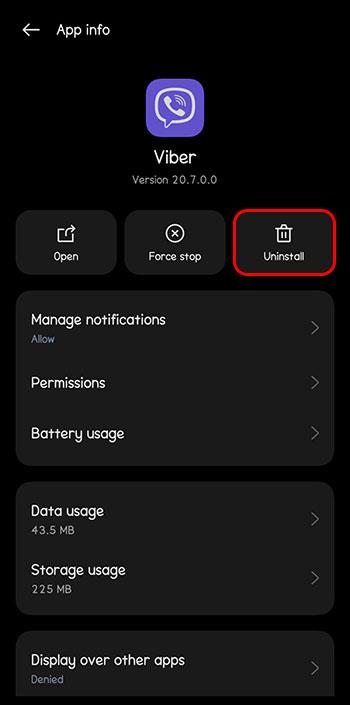
A következő dolog, amit meg kell tennie, az újratelepítés:
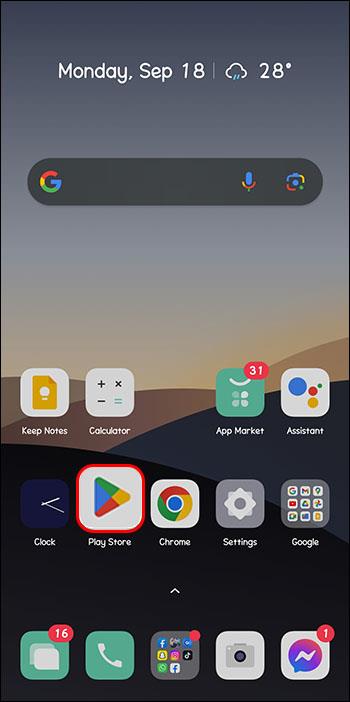
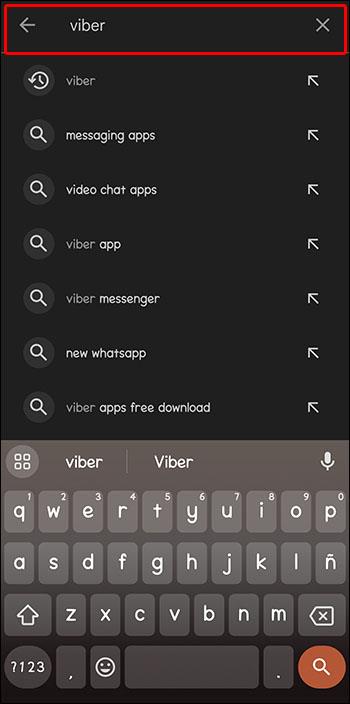
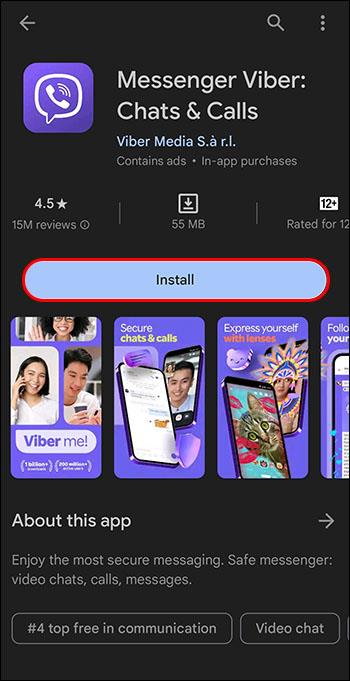
Az alkalmazás újbóli telepítése után könnyedén küldhet és fogadhat üzeneteket.
Lépjen kapcsolatba a Viber ügyfélszolgálatával
Ha a fentiek mindegyikét kipróbálta, de továbbra sem működik, bármikor felveheti a kapcsolatot a Viber ügyfélszolgálatával. Magyarázza el a helyzetet, és várja meg a választ.
Hogyan lehet megoldani a Viber nem tud üzeneteket küldeni problémáját
Számos oka lehet annak, hogy a Viber nem küldi el az üzeneteket. Probléma lehet az internetkapcsolattal, a küldeni kívánt fájl méretével, vagy esetleg a telefont újra kell indítani. Bármi legyen is az ok, minden probléma viszonylag gyorsan megoldható. Így újra kapcsolatba léphet barátaival és családjával szöveges vagy üzenetküldés útján.
Problémája volt valaha üzenetküldéssel a Viberen? Ha igen, hogyan oldotta meg a problémát? Tudassa velünk az alábbi megjegyzések részben.
Steam Disk Write Disk Error hibát észlel Windows 10 rendszeren a játék frissítése vagy letöltése közben? Íme néhány gyorsjavítás, amellyel megszabadulhat a hibaüzenettől.
Fedezze fel, hogyan távolíthat el alkalmazásokat a Windows 10 rendszerből a Windows Store segítségével. Gyors és egyszerű módszerek a nem kívánt programok eltávolítására.
Fedezze fel, hogyan tekintheti meg vagy törölheti a Microsoft Edge böngészési előzményeit Windows 10 alatt. Hasznos tippek és lépésről-lépésre útmutató!
A Google zökkenőmentessé tette a csoportos megbeszélések lebonyolítását. Tudd meg a Google Meet korlátait és lehetőségeit!
Soha nincs rossz idő a Gmail jelszavának megváltoztatására. Biztonsági okokból mindig jó rutinszerűen megváltoztatni jelszavát. Ráadásul soha
Az online adatvédelem és biztonság megőrzésének egyik alapvető része a böngészési előzmények törlése. Fedezze fel a módszereket böngészőnként.
Ismerje meg, hogyan lehet némítani a Zoom-on, mikor és miért érdemes ezt megtenni, hogy elkerülje a zavaró háttérzajokat.
Használja ki a Command Prompt teljes potenciálját ezzel a több mint 280 (CMD) Windows-parancsot tartalmazó átfogó listával.
Alkalmazhatja a Google Táblázatok feltételes formázását egy másik cella alapján, a Feltételes formázási segédprogrammal, a jelen cikkben ismertetettek szerint.
Kíváncsi vagy, hogyan használhatod a Rendszer-visszaállítás funkciót a Windows 11 rendszeren? Tudd meg, hogyan segíthet ez a hasznos eszköz a problémák megoldásában és a számítógép teljesítményének helyreállításában.







![Feltételes formázás egy másik cella alapján [Google Táblázatok] Feltételes formázás egy másik cella alapján [Google Táblázatok]](https://blog.webtech360.com/resources3/images10/image-235-1009001311315.jpg)
